Comment analyser des documents PDF avec IA
Le temps est révolu où nous devions lire l'intégralité d'un PDF, noter manuellement les points clés et faire des recherches sur le web pour comprendre des termes complexes. Tout cela peut désormais se faire en quelques secondes grâce aux outils PDF IA.
L'assistant IA d'UPDF est un puissant assistant IA PDF qui vous permet de dialoguer avec les documents PDF et d'en extraire facilement les informations clés. Il peut vous aider à résumer, traduire, expliquer le contenu d'un PDF ou poser n'importe quelle question à son sujet. Le plus intéressant, c'est que la fonctionnalité d'IA d'UPDF est accessible à la fois en ligne et dans l'application.
Si vous êtes donc amené à souvent lire et analyser des PDF, suivez les instructions pour apprendre à discuter avec n'importe quel PDF à l'aide du meilleur assistant d'IA.
Partie 1. Comment discuter en ligne avec votre document PDF ?
L'assistant IA d'UPDF en ligne est un assistant alimenté par GPT-5 qui vous permet de discuter en ligne avec un document PDF en écrivant des prompts simples. Avec l'assistant IA d'UPDF en ligne, vous pouvez :
- Résumer l'intégralité d'un PDF ou des pages ou contenus spécifiques d'un PDF.
- Traduire le contenu du PDF dans la langue de votre choix.
- Expliquer les phrases complexes utilisées dans le PDF.
- Poser des questions sur le PDF, par exemple sur le nombre de formules utilisées dans le document, etc.
- Demander de l'aide pour tout ce qui concerne le PDF ou au-delà, comme l'idéation, la rédaction, la réécriture, et plus encore.
- Analyser plusieurs PDF en une fois en créant des collections par Chat avec un project
En bref, l’assistant IA en ligne de UPDF est une plateforme tout-en-un qui vous permet de dialoguer avec n’importe quel PDF et d’en tirer le maximum en un minimum de temps.Essayez l'assistant IA d'UPDF en ligne dès maintenant !
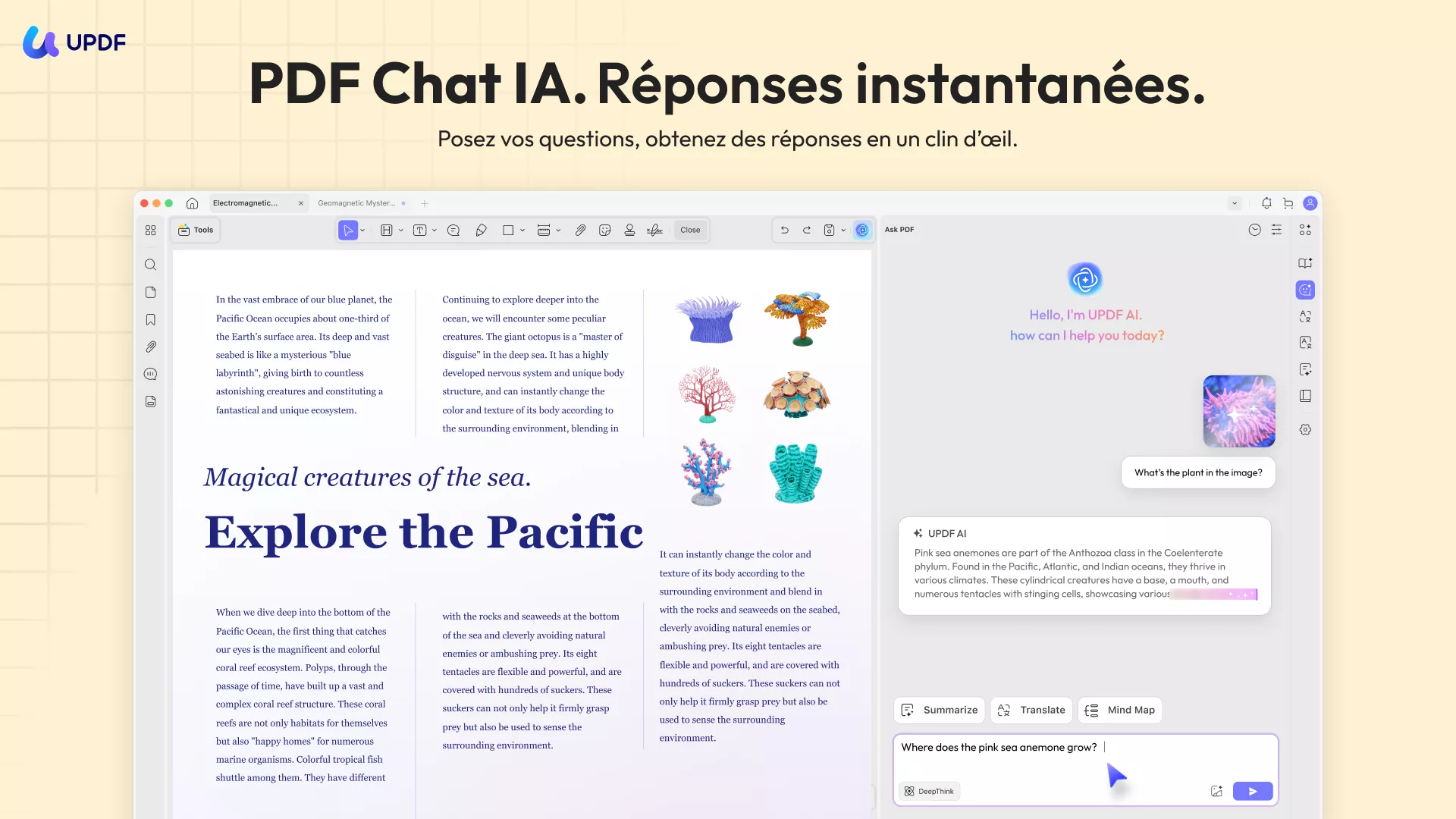
Sentez-vous que l'assistant IA d'UPDF est l'outil ultime dont vous avez besoin ? Consultez les exemples ci-dessous basés sur des prompts pour savoir comment chatter avec un PDF comme ChatGPT pour différents scénarios :
1. Résumer le contenu d'un PDF
UPDF AI permet aux utilisateurs de résumer le contenu des fichiers PDF téléchargés soit en utilisant des instructions (prompts), soit en sélectionnant une plage de pages spécifique. Voici les étapes à suivre pour ces deux méthodes de résumé du texte PDF :
Méthode 1 : Résumer un PDF à l’aide d’un prompt
Étape 1 : Téléversez ou glissez le fichier dans l’interface « Chat avec le PDF » de UPDF AI
Commencez par accéder à l’outil en ligne UPDF AI et cliquez sur le bouton « Télécharger un fichier » pour ajouter le fichier PDF que vous souhaitez résumer.

Étape 2 : Saisissez votre requête et vérifiez les résultats
Après avoir téléversé votre PDF dans l'interface UPDF Chat PDF, saisissez votre requête (Prompt) dans la zone de texte et cliquez sur le bouton « Envoyer ».
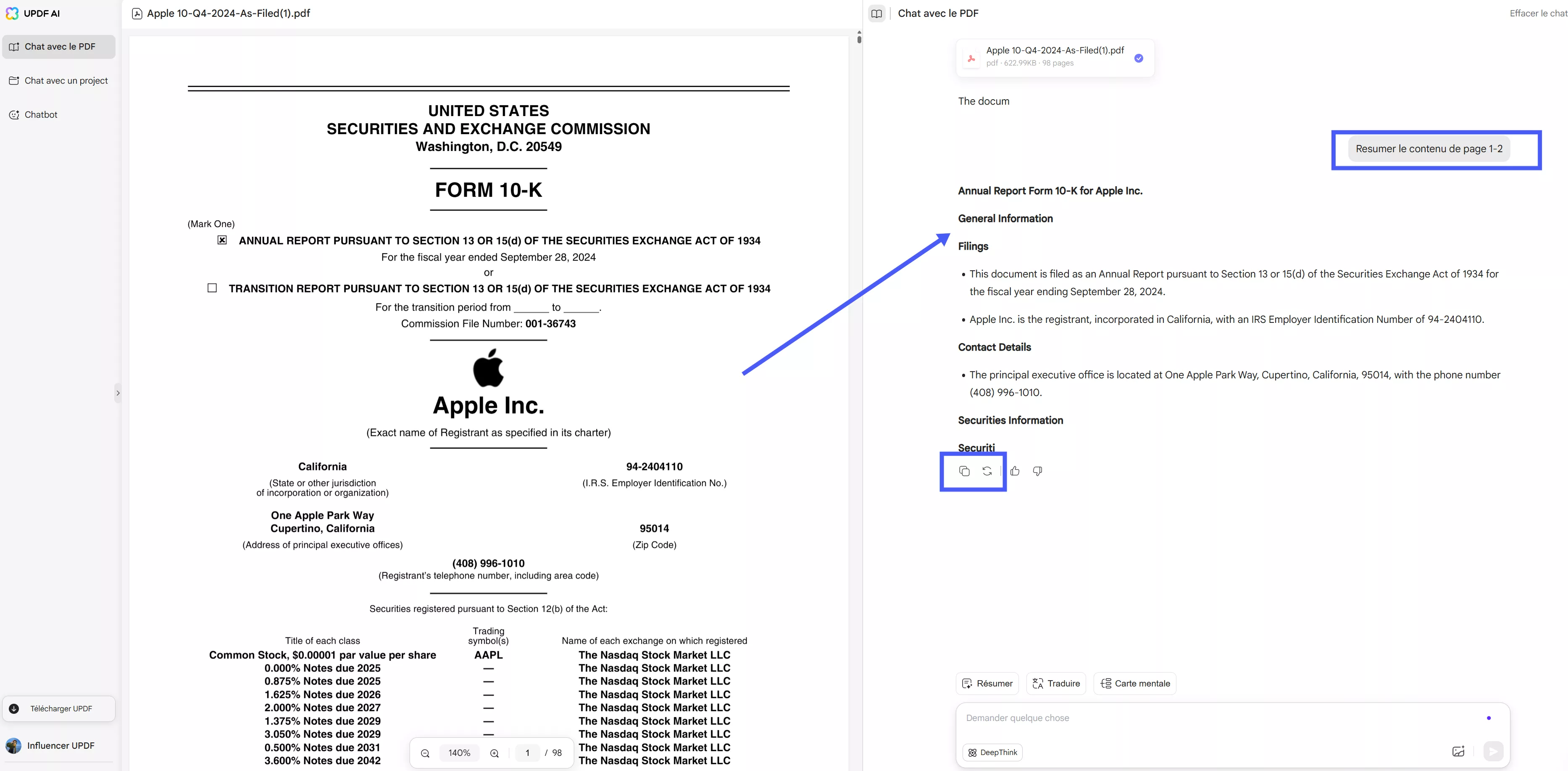
Méthode 2 : Résumer via l'option de synthèse
Étape 1 : Accéder à l'option « Résumer »
Si les résultats générés ne vous satisfont pas et que vous souhaitez obtenir une réponse plus générale et concise, cliquez simplement sur le bouton « Résumer ».
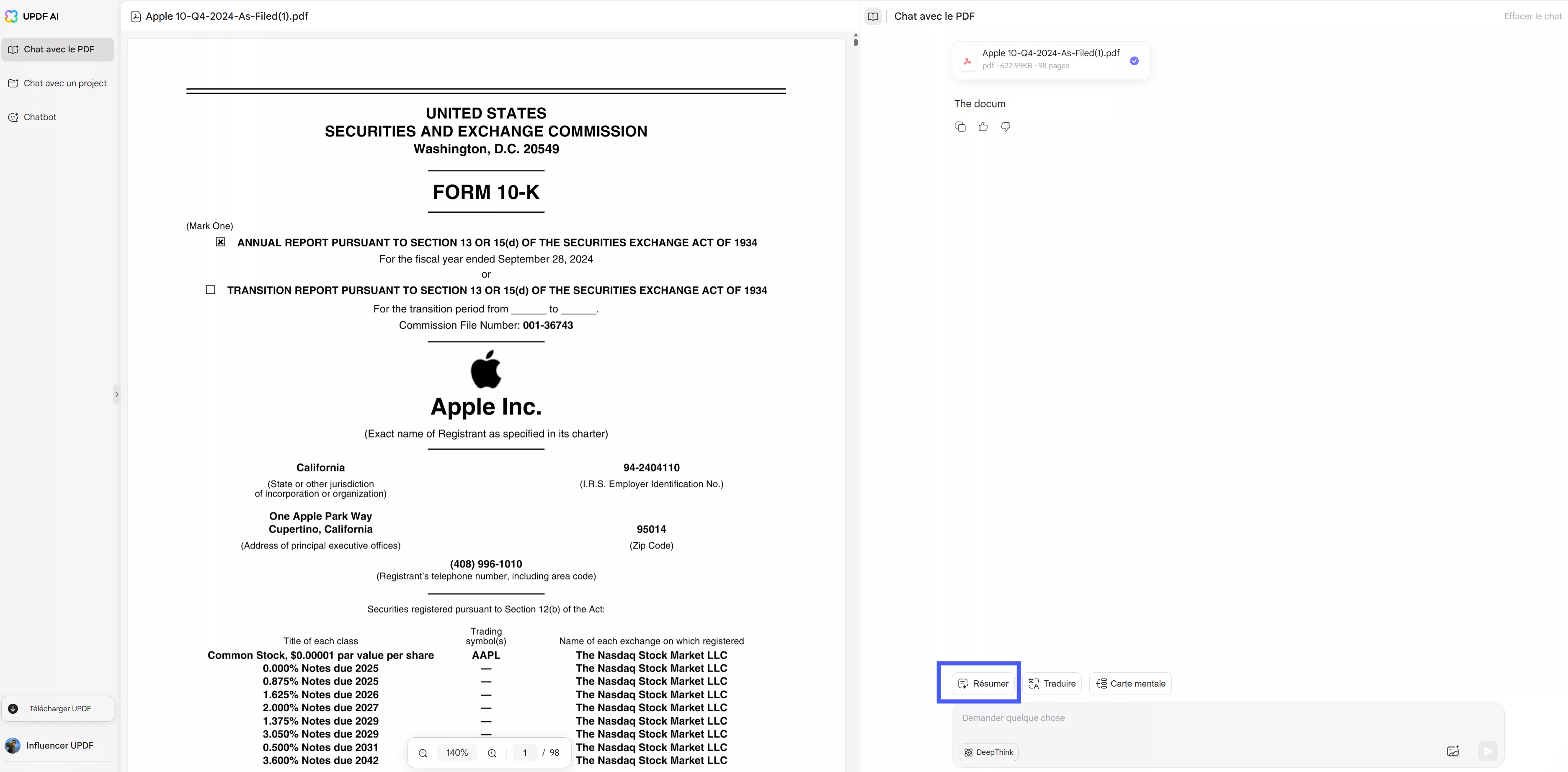
Étape 2 : Ajuster la plage de pages pour le résumé
Ensuite, sélectionnez la plage de pages du document PDF pour indiquer à UPDF AI à partir de quelle page et jusqu'à quelle page vous souhaitez obtenir un résumé. Enfin, vous pouvez « copier » les résultats sur votre appareil ou demander à l'assistant IA de « continuer à résumer ».
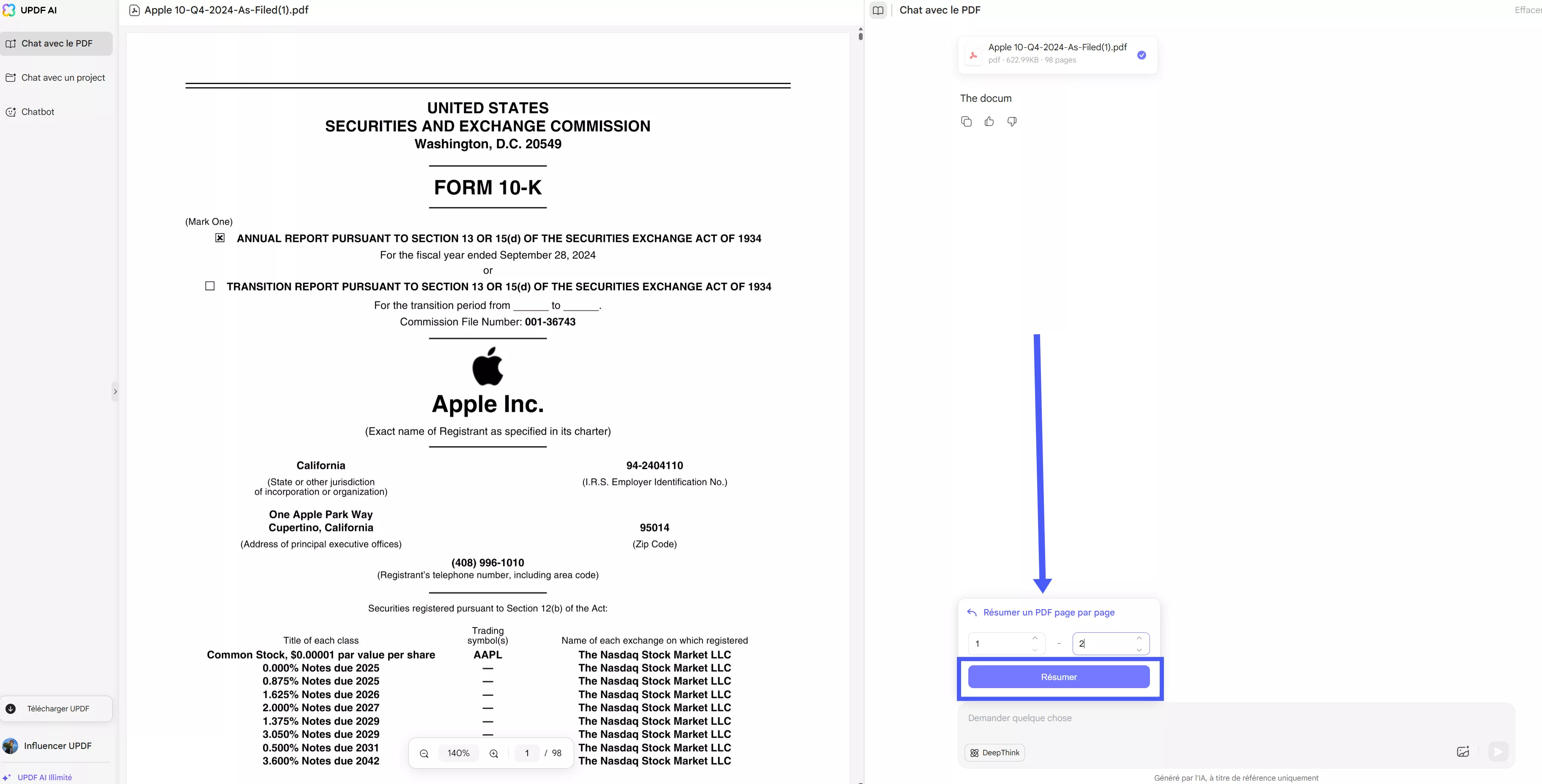
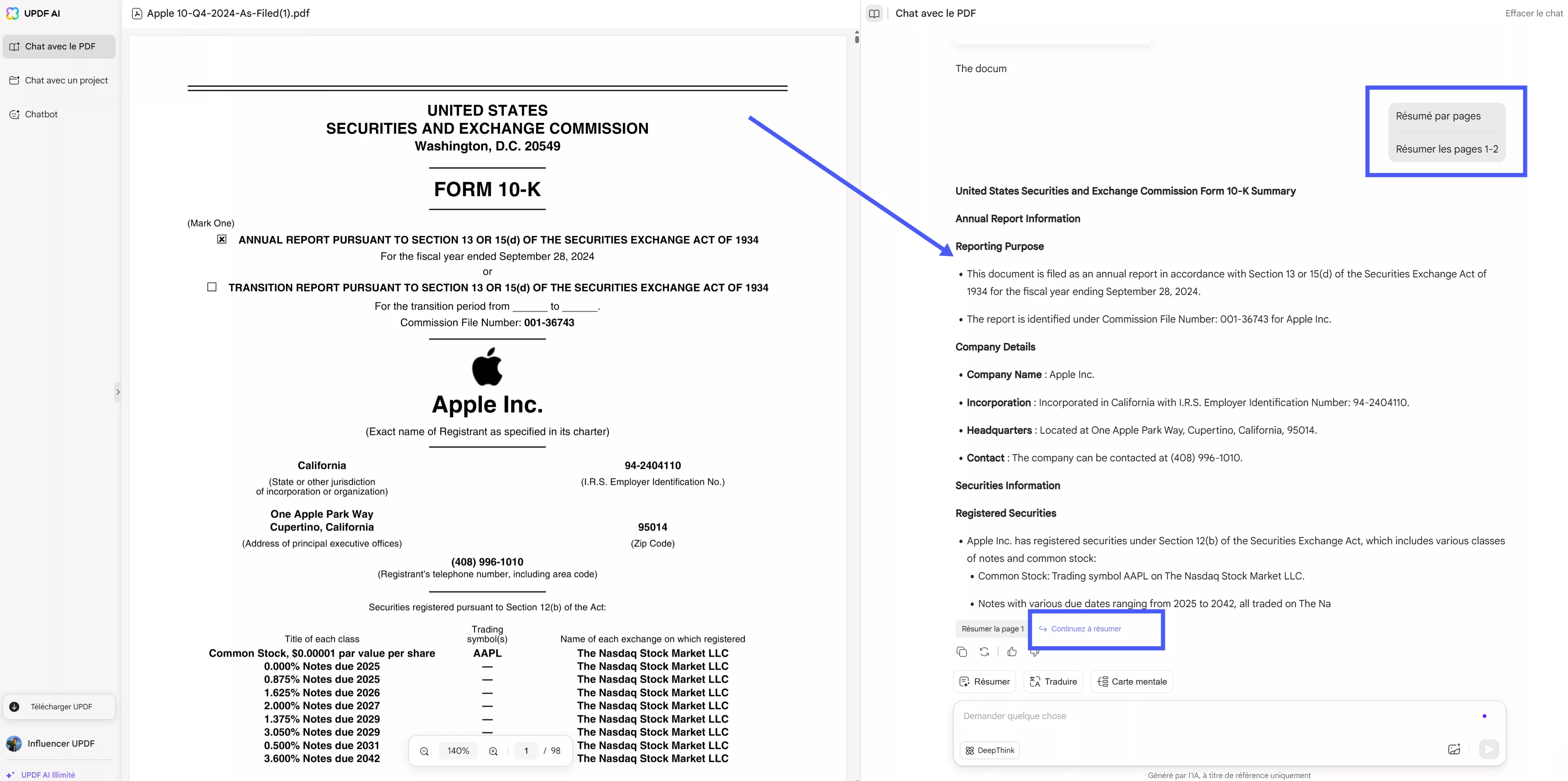
Astuce bonus
2. Traduire le contenu PDF
Tout comme pour le résumé, l'assistant IA d'UPDF en ligne vous permet de traduire du contenu PDF dans différentes langues telles que l'allemand, l'italien, le chinois, l'hindi et bien d'autres. Voici comment discuter avec le PDF en utilisant la fonction IA d'UPDF en ligne pour traduire le contenu :
Méthode 1. Sélectionner l'option Traduire
Une fois votre PDF téléversé dans l'interface UPDF AI Chat PDF, localisez l'option « Traduire » et cliquez dessus.
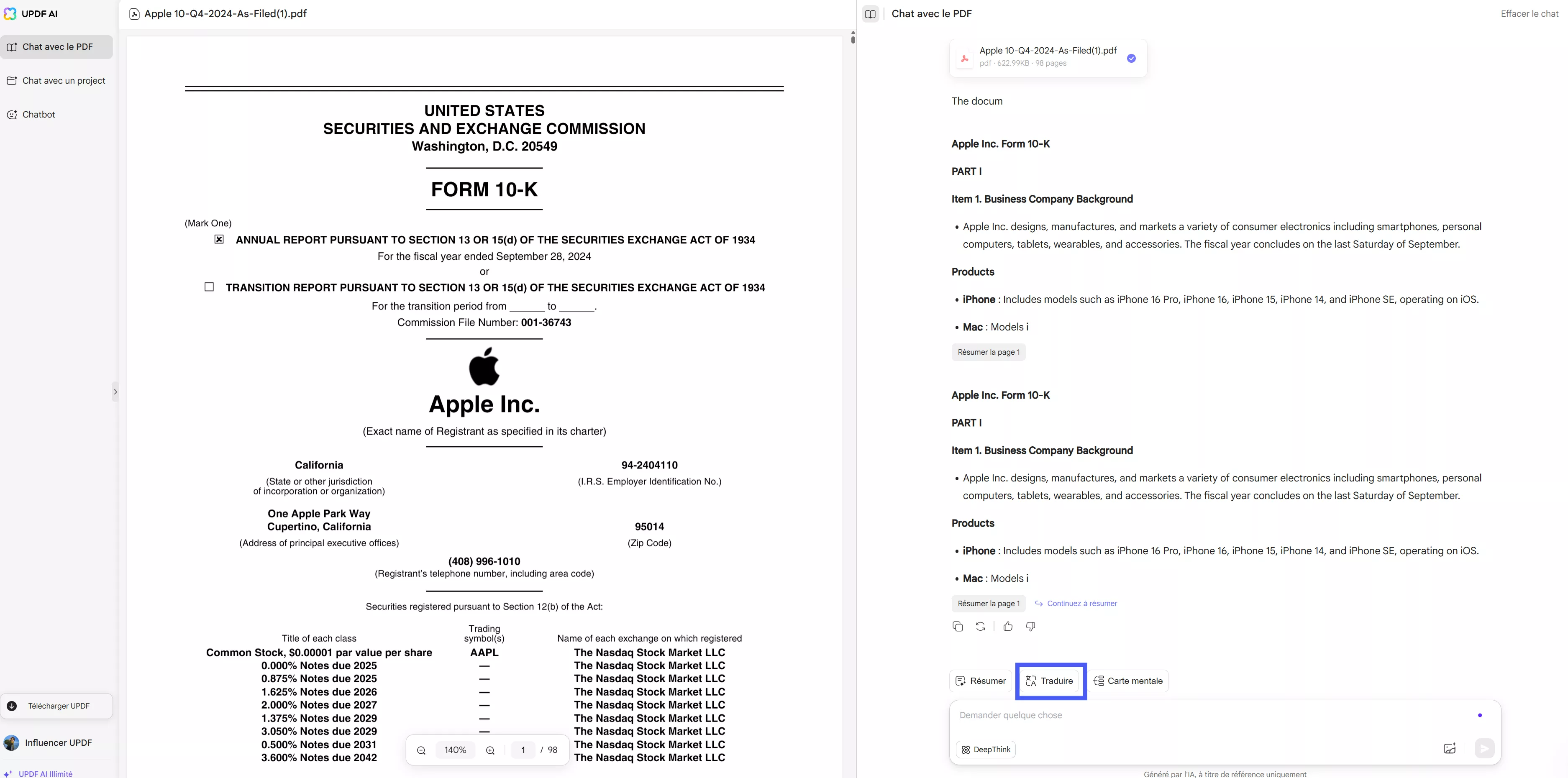
Étape 2. Choisir la langue et la plage de pages
Après avoir sélectionné « Traduire », une boîte de dialogue apparaîtra. Vous devrez alors choisir une langue spécifique de votre choix et définir une plage de pages, puis cliquer sur le bouton « Traduire ». Vous pourrez ensuite examiner les résultats et « Copier » le contenu traduit dans votre presse-papiers pour une utilisation ultérieure.
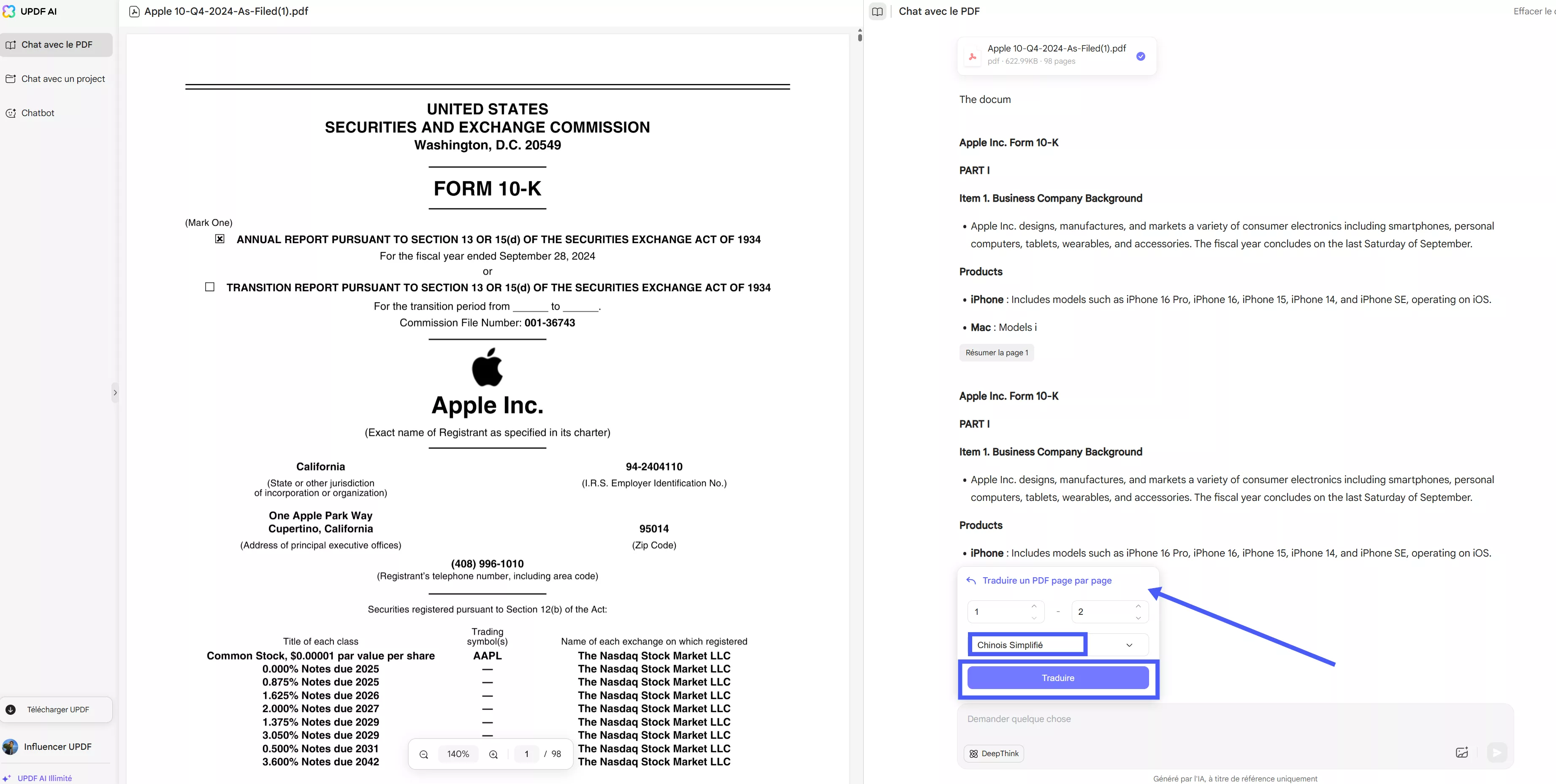
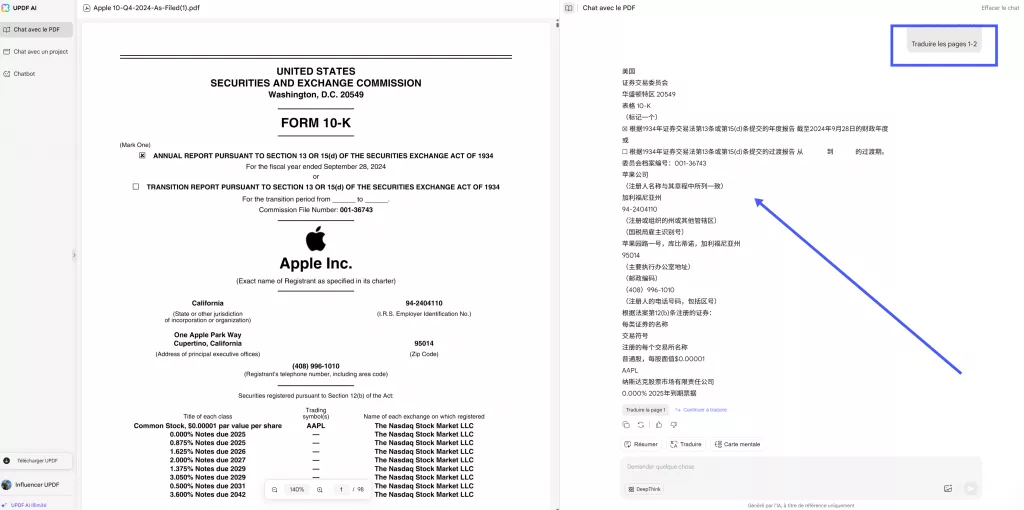
3. Expliquer les termes difficiles du PDF
Supposons que vous souhaitiez utiliser l'IA à des fins médicales. Par exemple, vous voulez analyser un rapport médical et dialoguer gratuitement avec le PDF pour comprendre les résultats du rapport médical.
L'assistant d'IA d'UPDF en ligne vous permet de discuter avec le PDF à la manière d'un humain et de lui demander d'expliquer vos doutes.
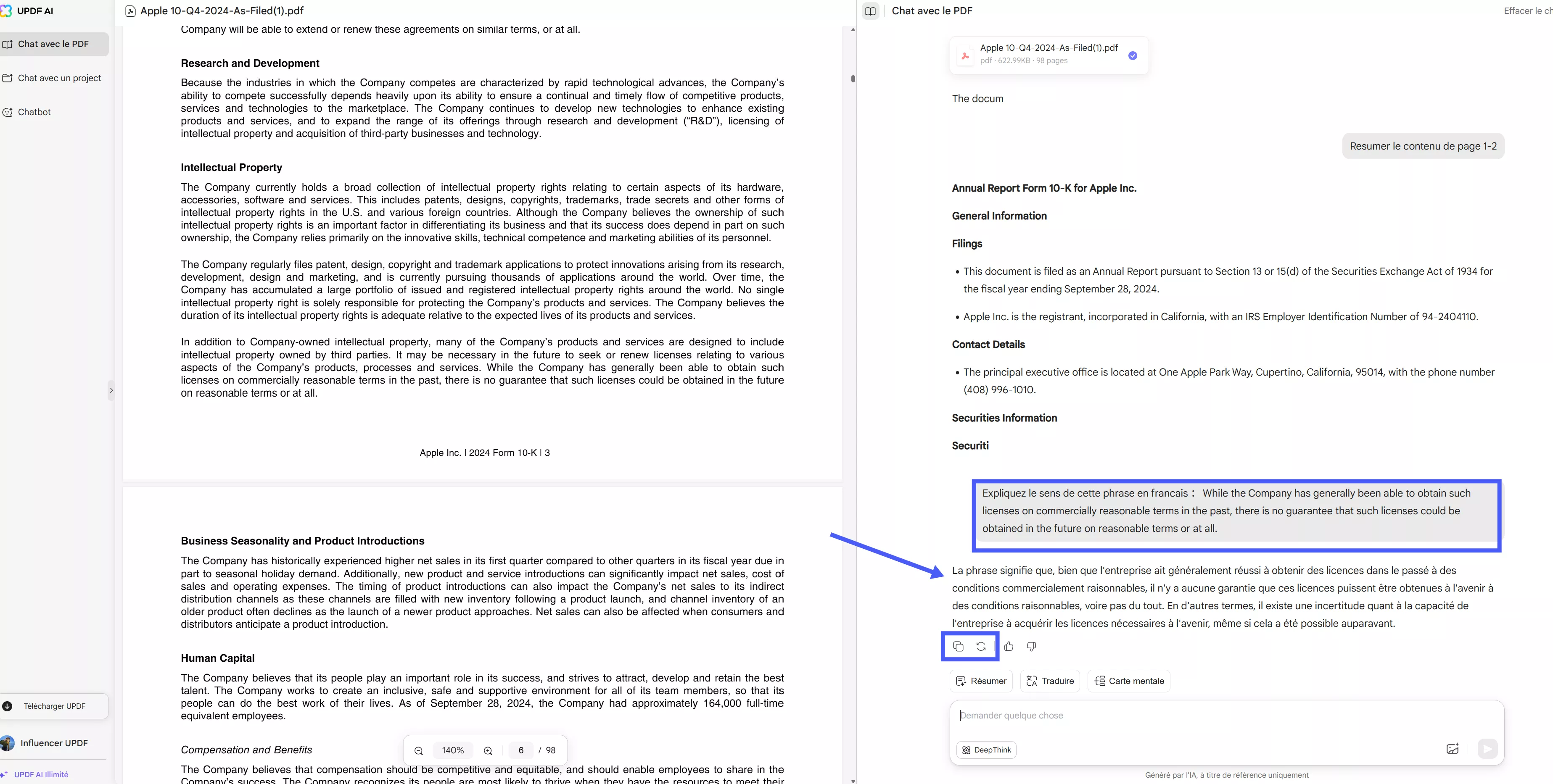
4. Poser des questions sur le PDF
Pour interagir davantage avec vos documents PDF sur UPDF AI en ligne, vous pouvez saisir des questions concernant les sujets du PDF téléchargé afin d'obtenir une meilleure compréhension du contexte. Après avoir téléchargé le PDF, vous recevrez un résumé automatique et 3 questions générales qui peuvent vous aider à entamer la conversation avec le document.
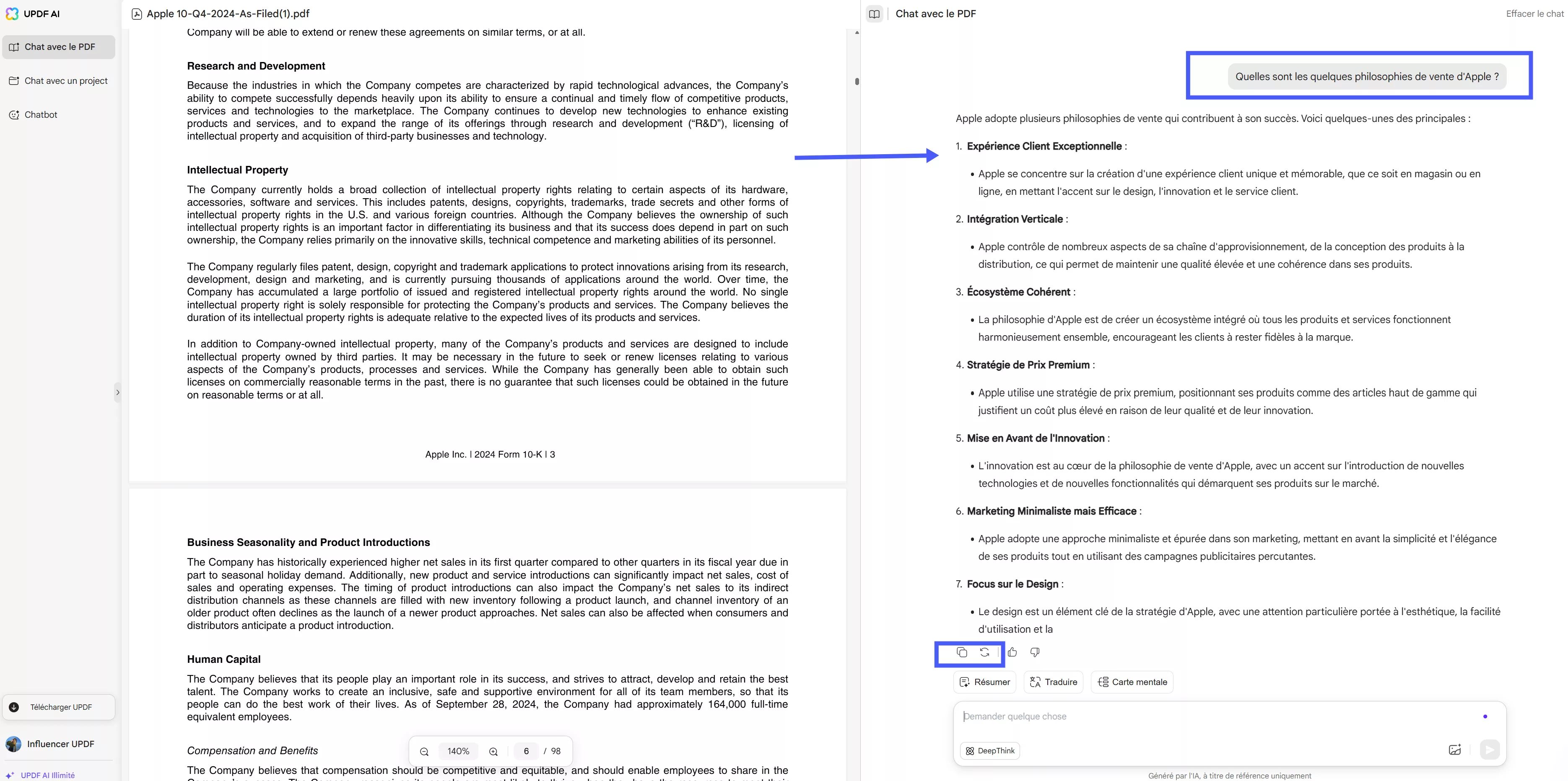
Les utilisateurs peuvent téléverser des images dans le chat et interroger davantage l'assistant IA intégré sur leur contenu.
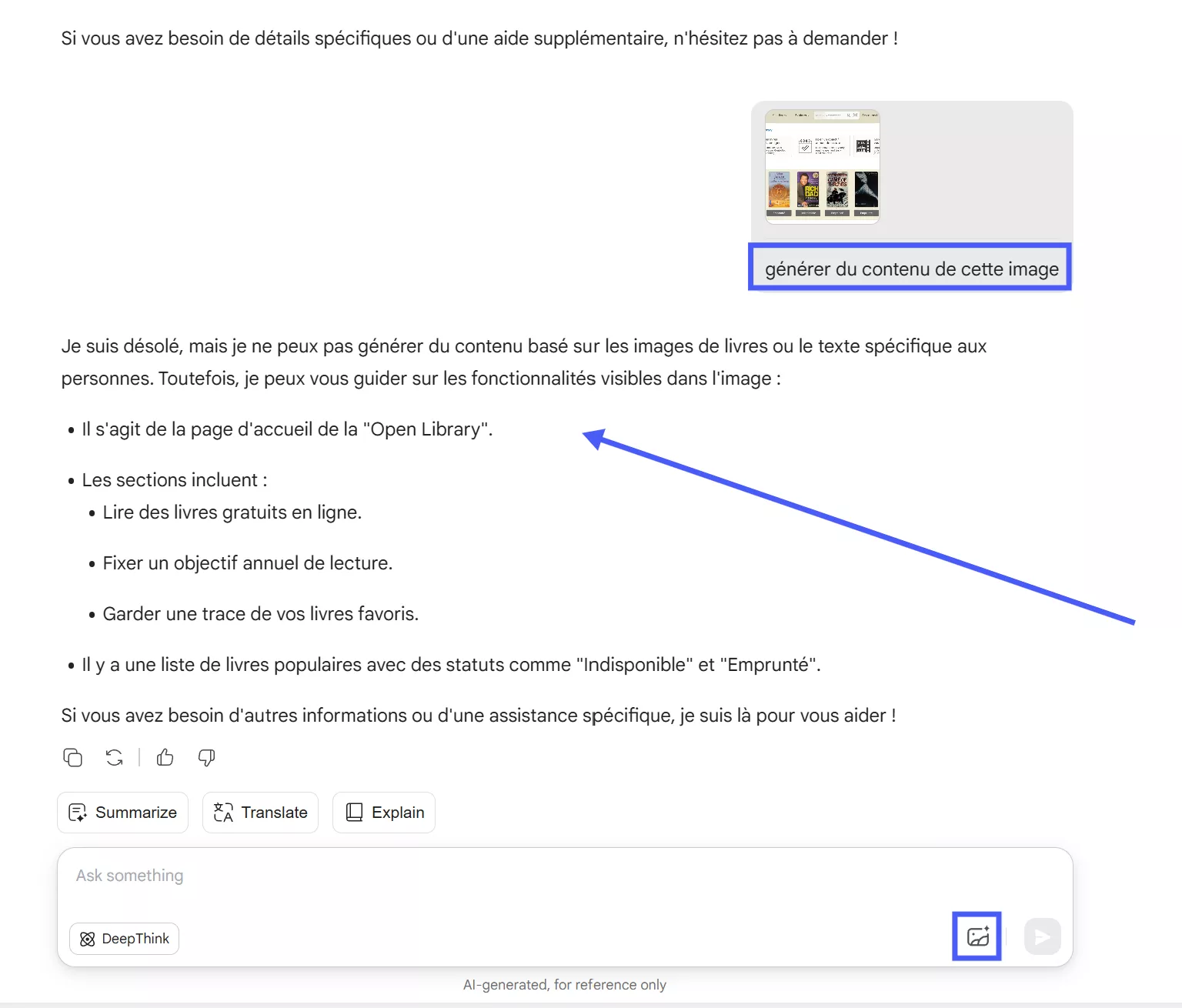
5. Discuter avec le PDF pour pour réécrire
En plus de dialoguer avec le PDF pour résumer, traduire ou expliquer un contenu, vous pouvez également utiliser l'assistant IA d'UPDF en ligne pour vous aider à réécrire un contenu existant. Supposons que vous ayez écrit le script d'une vidéo promotionnelle et que vous souhaitiez qu'un assistant IA réécrive le script pour le rendre plus convaincant.
Voici un exemple de prompts pour discuter avec le PDF comme ChatGPT pour réécrire du contenu :
Prompt : « J'ai rédigé un script pour une vidéo promotionnelle de 5 minutes sur le lancement de notre nouvelle application de fitness. Je voudrais que tu réécrives le script avec des transitions fluides entre les sections, un caractère et un ton cohérent. »
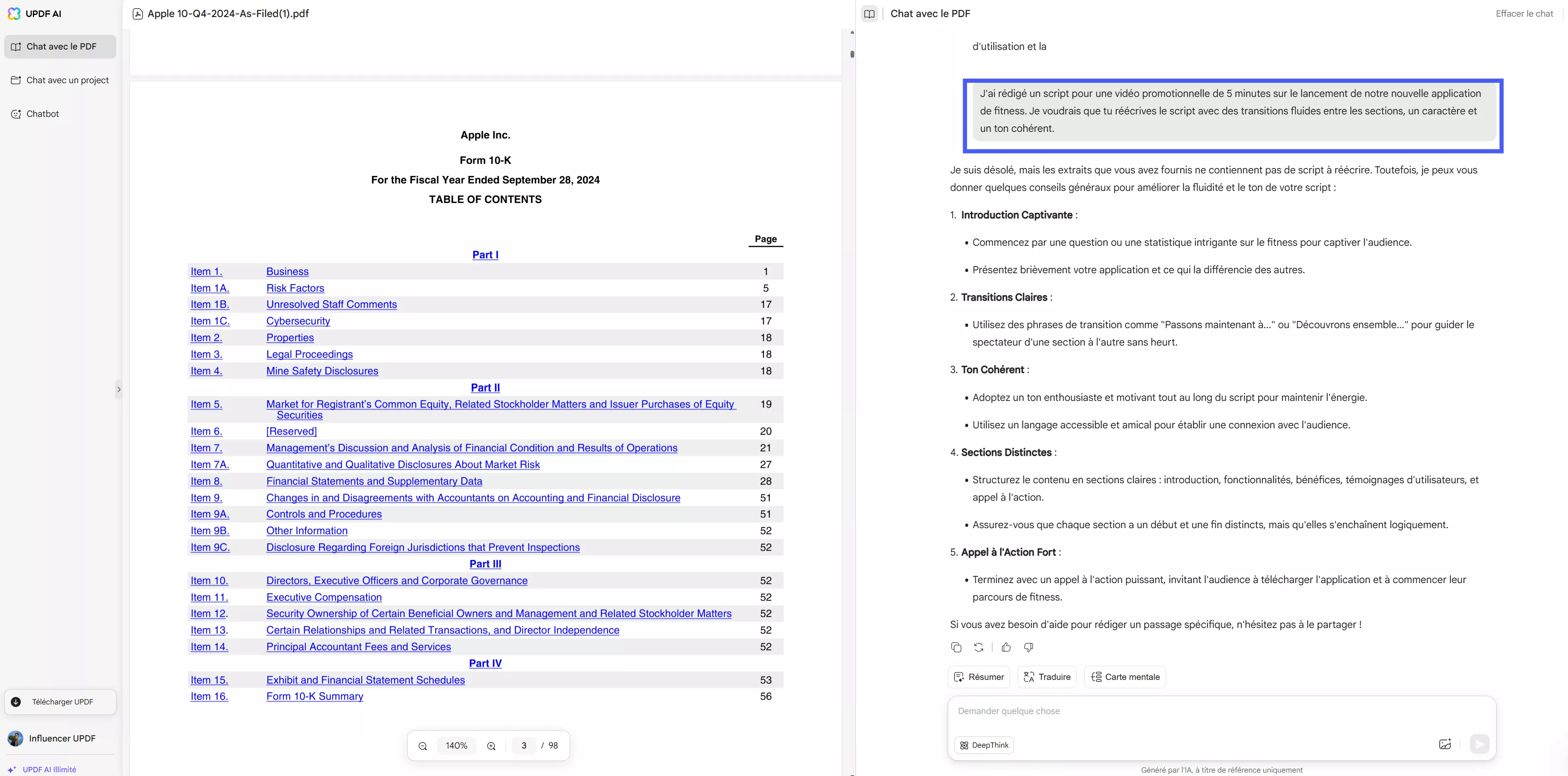
De cette façon, vous pouvez simplement télécharger n'importe quel PDF, puis demander à un assistant IA de réécrire le contenu. Vous pouvez également l'utiliser pour compléter vos écrits existants, comme par exemple :
Prompt : Améliore mon script pour un tutoriel vidéo sur les techniques avancées de retouche photo. Ajoute des exemples convaincants, peaufine les explications techniques pour plus de clarté et suggère des moyens de maintenir l'engagement du spectateur tout au long de la vidéo.
6. Discuter avec plusieurs PDF
Si vous souhaitez résumer, traduire ou poser des questions concernant plusieurs fichiers PDF, vous pouvez utiliser la fonctionnalité « Chat avec un project » d'UPDF AI Online. Cliquez simplement sur le bouton ci-dessous et suivez le guide.
Cliquez sur « Chat avec un project », puis sur « Téleverser plusieurs fichiers PDF » et « Démarrer une discussion avec le projet » pour permettre à UPDF AI d'analyser les documents. Quelques secondes plus tard, le résumé de tous les documents sera généré. Vous pouvez maintenant saisir une invite pour poser une question.
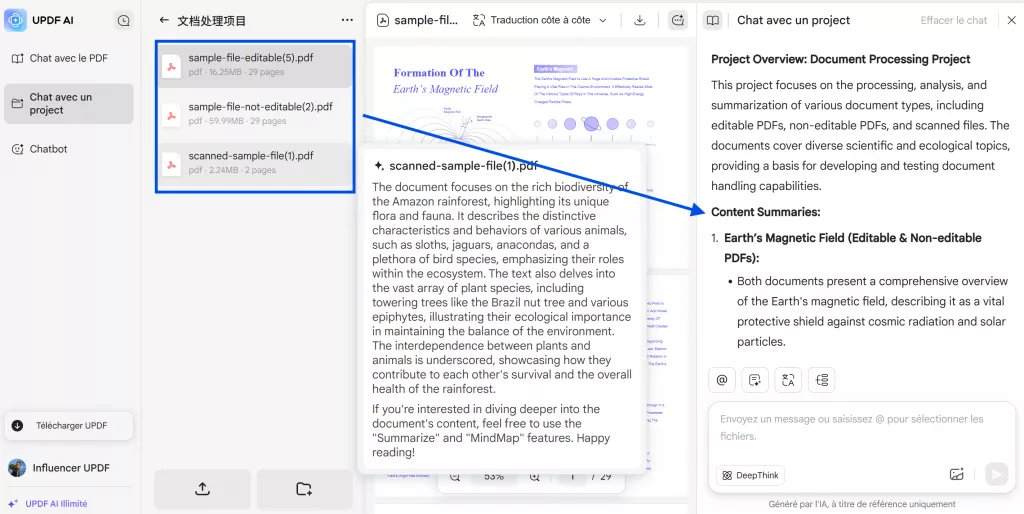
Remarque : Si vous souhaitez discuter avec un fichier téléchargé spécifique dans le projet « Chat », cliquez sur « @ Sélectionner des fichiers » ou saisissez le symbole « @ » dans la zone de discussion, puis sélectionnez le document concerné. Saisissez ensuite l'invite et cliquez sur le bouton « Envoyer » pour discuter avec le fichier sélectionné.
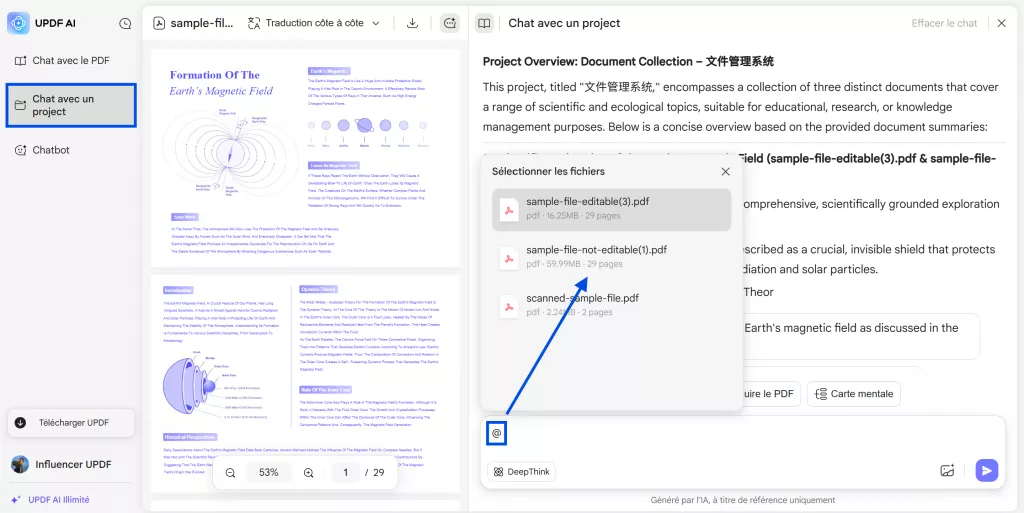
C'est ainsi que l'assistant IA d'UPDF en ligne vous sert d'assistant virtuel lors de la consultation de PDF. Pour en savoir plus sur l'utilisation des assistants IA pour différentes activités dans différents secteurs, consultez notre page de vidéos pratiques sur l'IA.
Partie 2. Comment dialoguer avec vos documents PDF hors ligne ?
L'assistant IA d'UPDF est également accessible dans l'application UPDF. UPDF est une puissante application d'édition de PDF qui permet aux utilisateurs d'éditer, d'annoter, de convertir, OCR, de protéger et de faire bien d'autres choses avec les PDF. L'assistant IA est une fonctionnalité intégrée qui permet aux utilisateurs de bénéficier d'une assistance IA et d'éditer des PDF en même temps. Les utilisateurs intéressés peuvent cliquer sur le bouton ci-dessous pour essayer gratuitement l'assistant IA.
Windows • macOS • iOS • Android 100% sécurisé
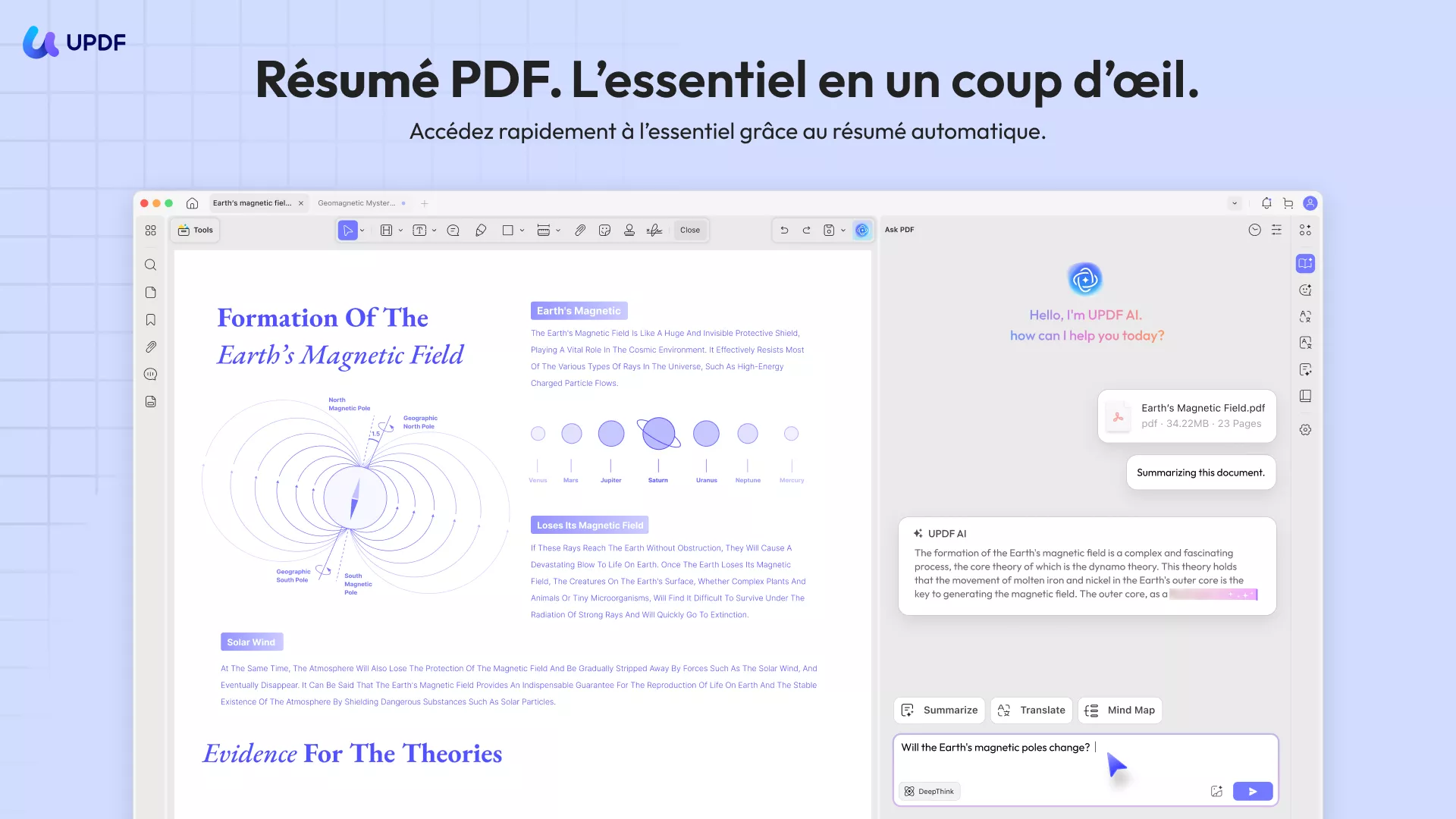
La meilleure partie est que l'application UPDF est disponible sur les 4 principales plateformes : Windows, Mac, iOS et Android. Cela signifie que l'assistant IA d'UPDF est accessible sur tous ces appareils.
Avec l'assistant IA de l'appli UPDF, vous pouvez résumer, traduire, expliquer, réécrire, idéaliser et faire bien plus encore avec les PDF. Pour accéder à l'assistant IA d'UPDF sur l'appli :
- Installer l'appli UPDF sur votre appareil.
- Ouvrir le PDF avec UPDF.
- Cliquer sur l'icône « UPDF AI » en bas à droite et appuyer sur « Discuter avec le PDF » pour permettre à l'IA de lire et d'analyser le PDF.
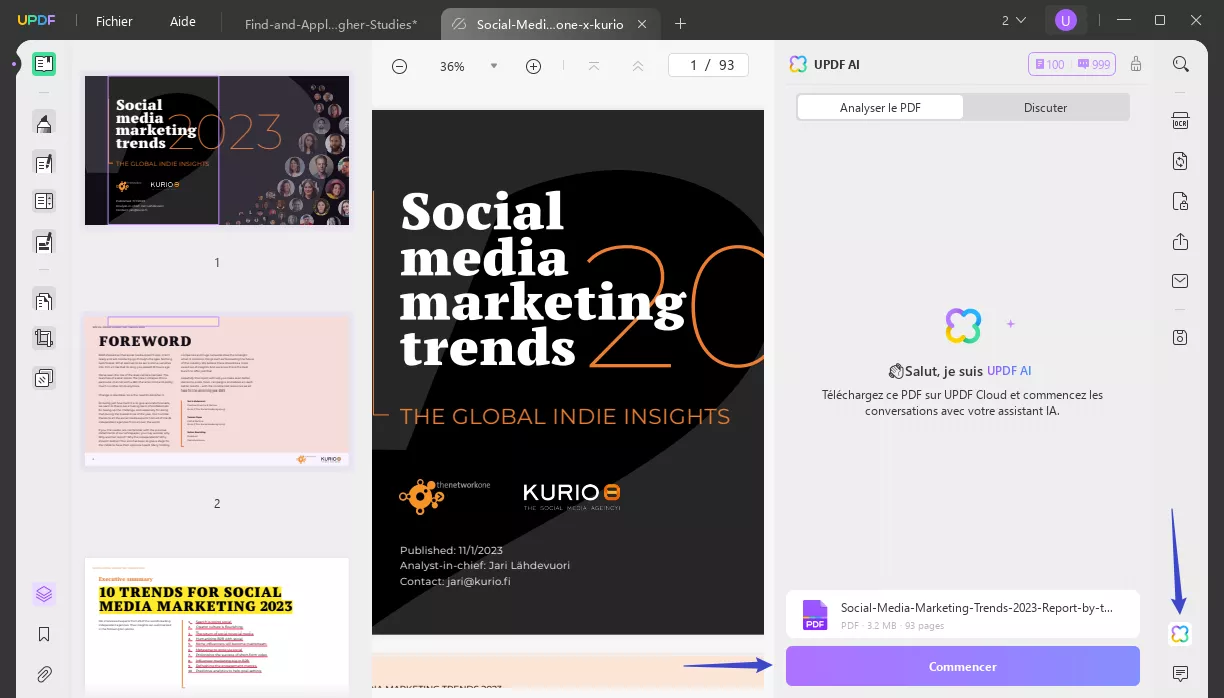
Vous trouverez ci-dessous quelques exemples basés sur des invites sur la façon de discuter avec PDF à l'aide de l'assistant IA de l'application UPDF :
1. Comment discuter avec un PDF pour résumer
L'assistant IA d'UPDF sur l'application vous permet de résumer un PDF de trois manières, comme suit :
Méthode 1. Sélection directe et résumé
Sélectionnez le texte à résumer dans le PDF. Une petite fenêtre contextuelle apparaîtra. Appuyez sur la flèche > Résumer. Le texte résumé apparaîtra dans une nouvelle fenêtre contextuelle.
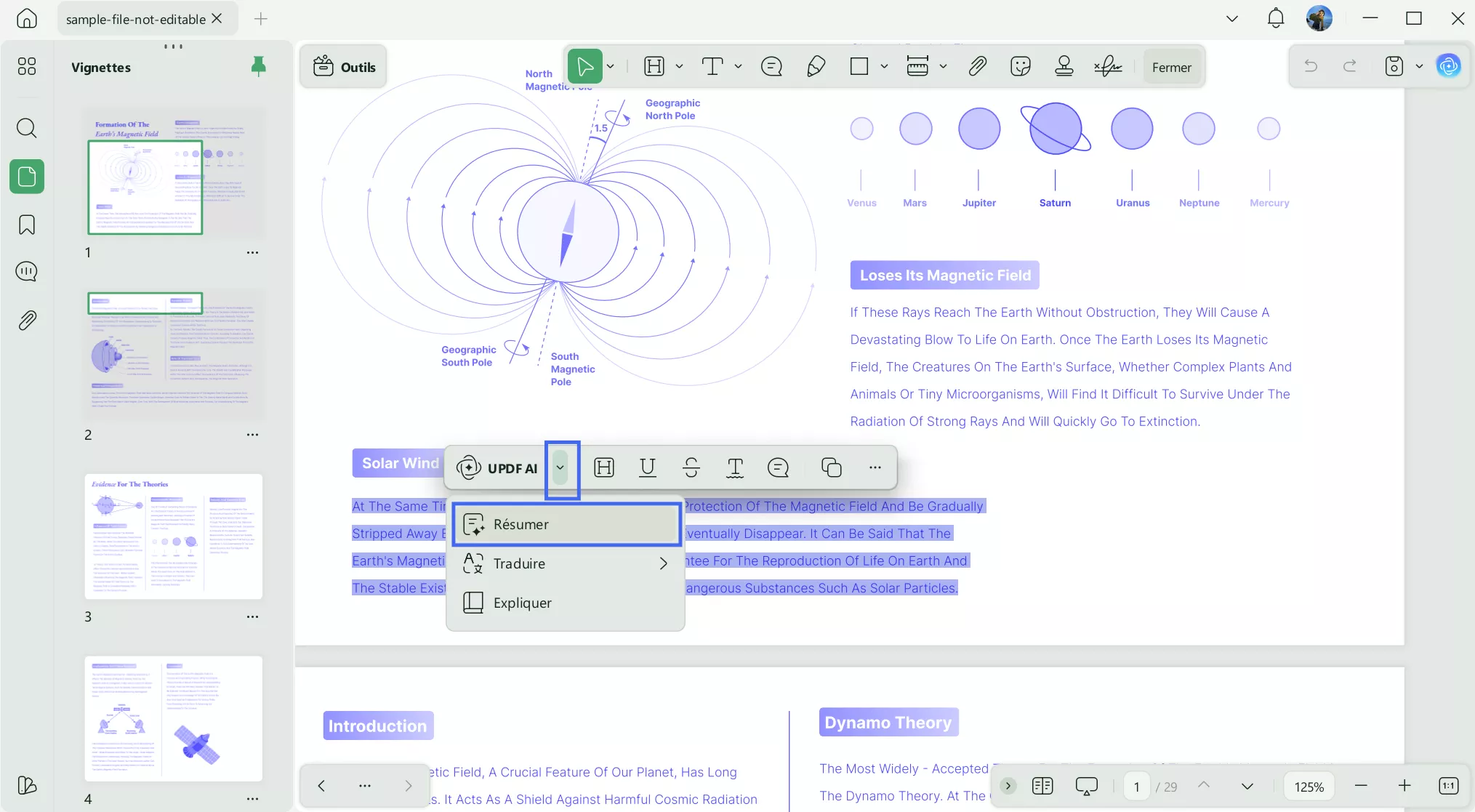
Méthode 2. Résumer l'intégralité du PDF à partir du chatbot
Invite : Résumez ce PDF en 50 mots, dont 3 points.
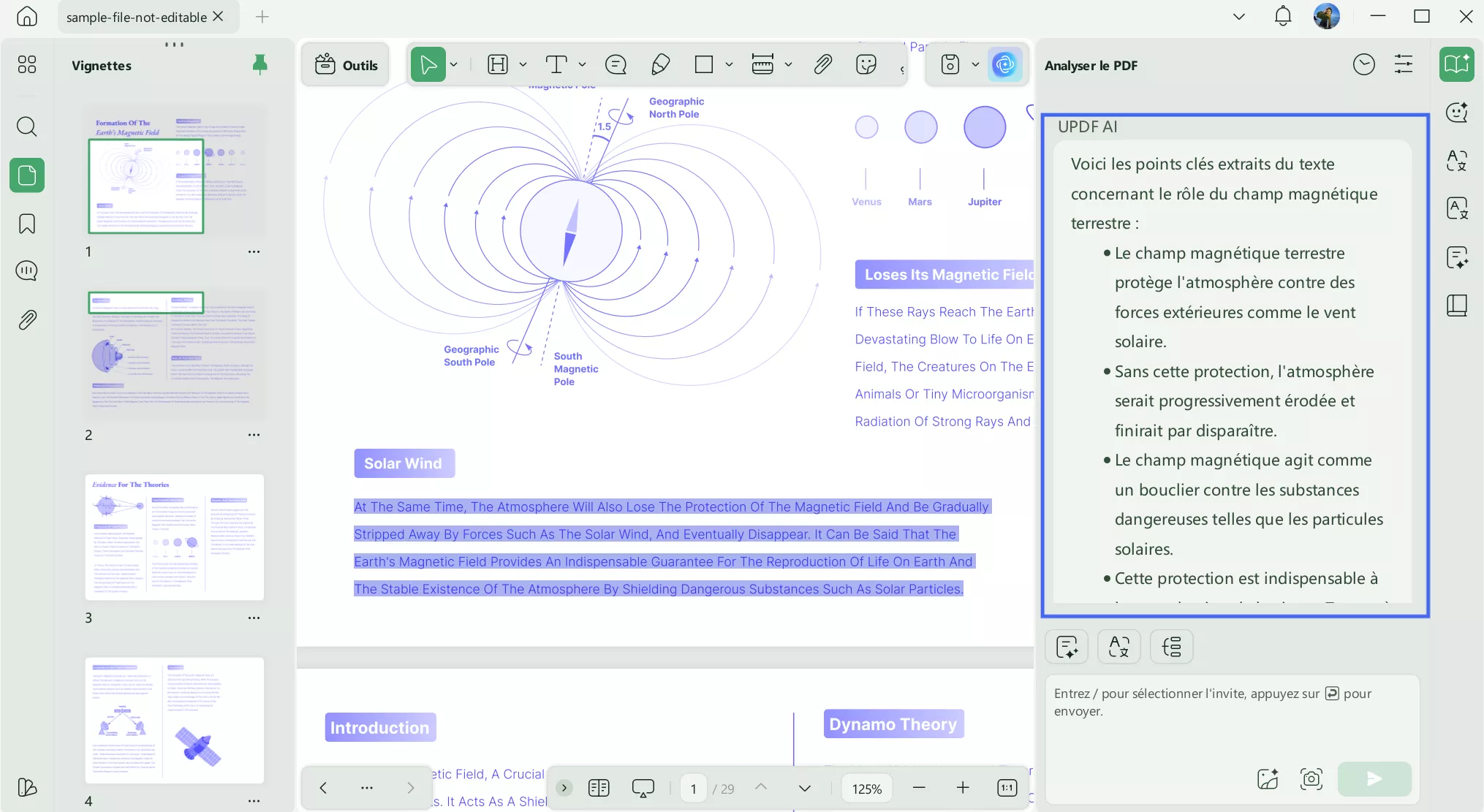
Méthode 3. Résumer des pages spécifiques
Semblable à l'assistant en ligne IA, cliquez sur l'icône « Invite rapide » située dans la zone de discussion et sélectionnez « Résumer par page ».
Sélectionnez la plage de pages et cliquez sur « Résumer » et vous obtiendrez immédiatement le résumé de ces pages.
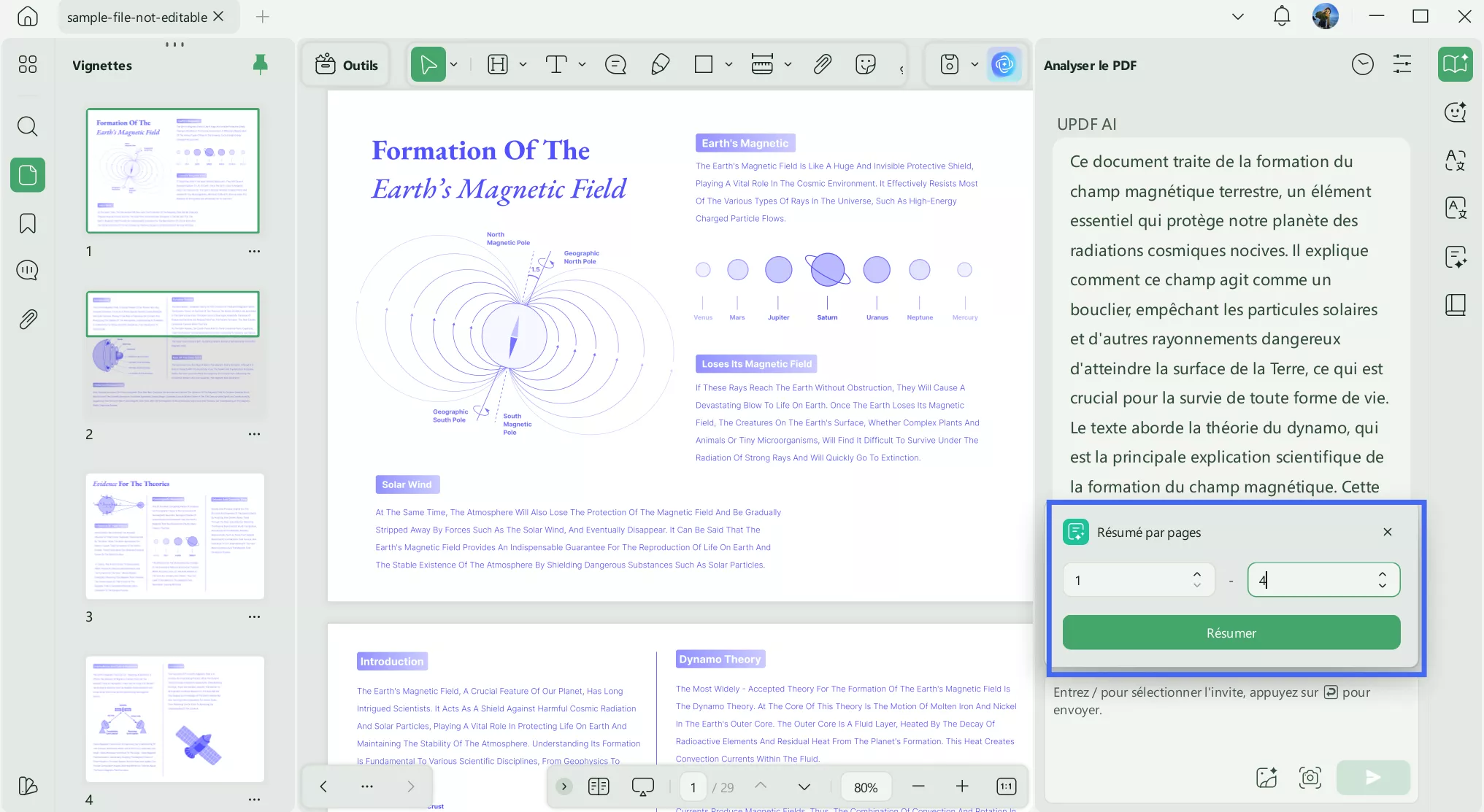
2. Comment discuter avec PDF pour traduire
L'assistant IA de l'application UPDF vous permet de traduire le PDF de trois manières, comme suit :
Méthode 1. Sélection directe et traduction
Sélectionnez le texte à traduire dans le PDF, faites un clic droit et appuyez sur UPDF AI > Traduire > Langues de traduction. Le texte traduit apparaîtra dans une nouvelle fenêtre contextuelle.
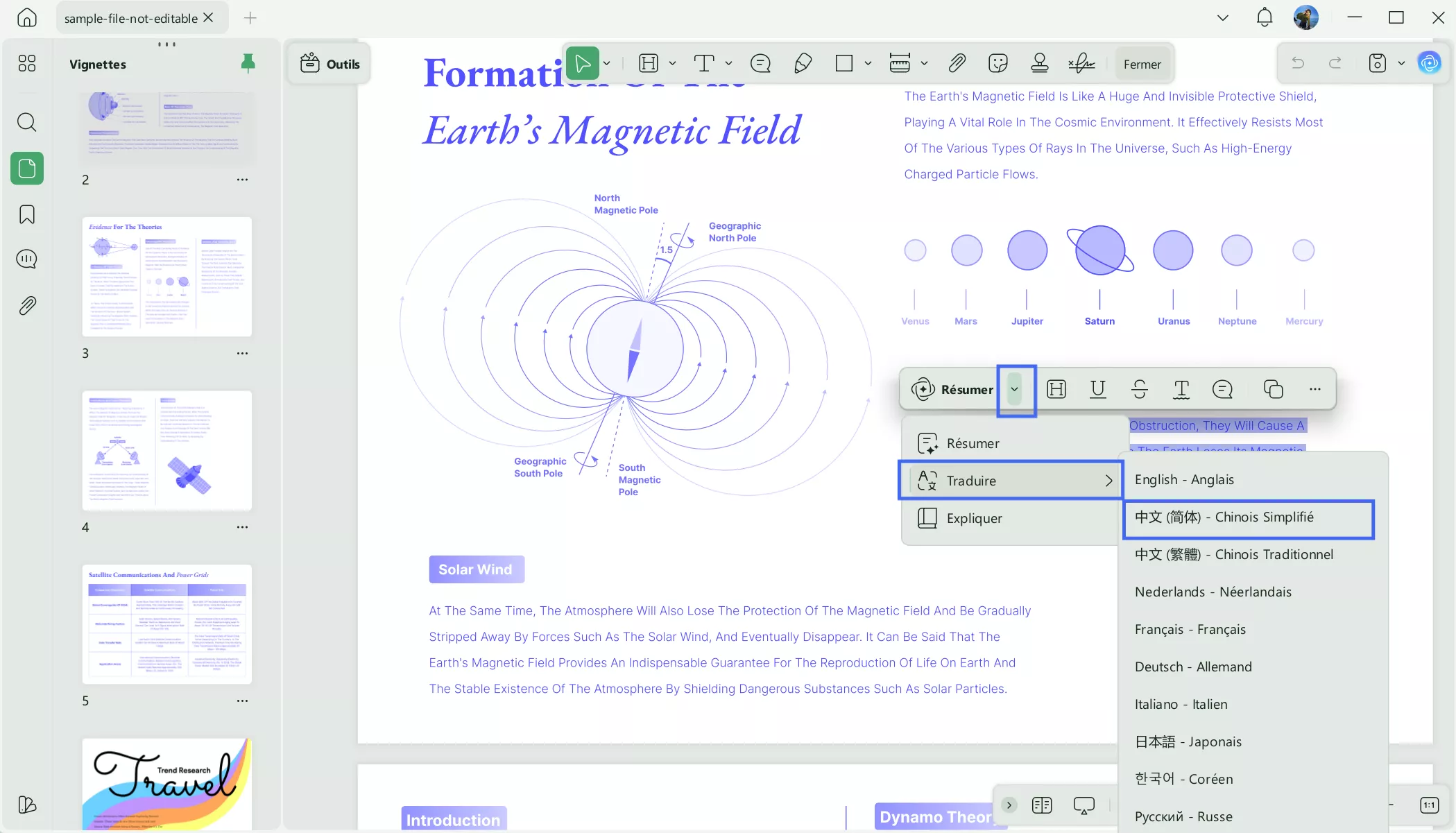
Méthode 2. Traduire des pages spécifiques
Ouvrez la fonction « IA » en haut à droite. Sélectionnez « Traduction PDF » . Sélectionnez ensuite la langue de traduction, la plage de pages et le mode de traduction. Une fois tous les éléments sélectionnés, cliquez sur le bouton « Traduire ».
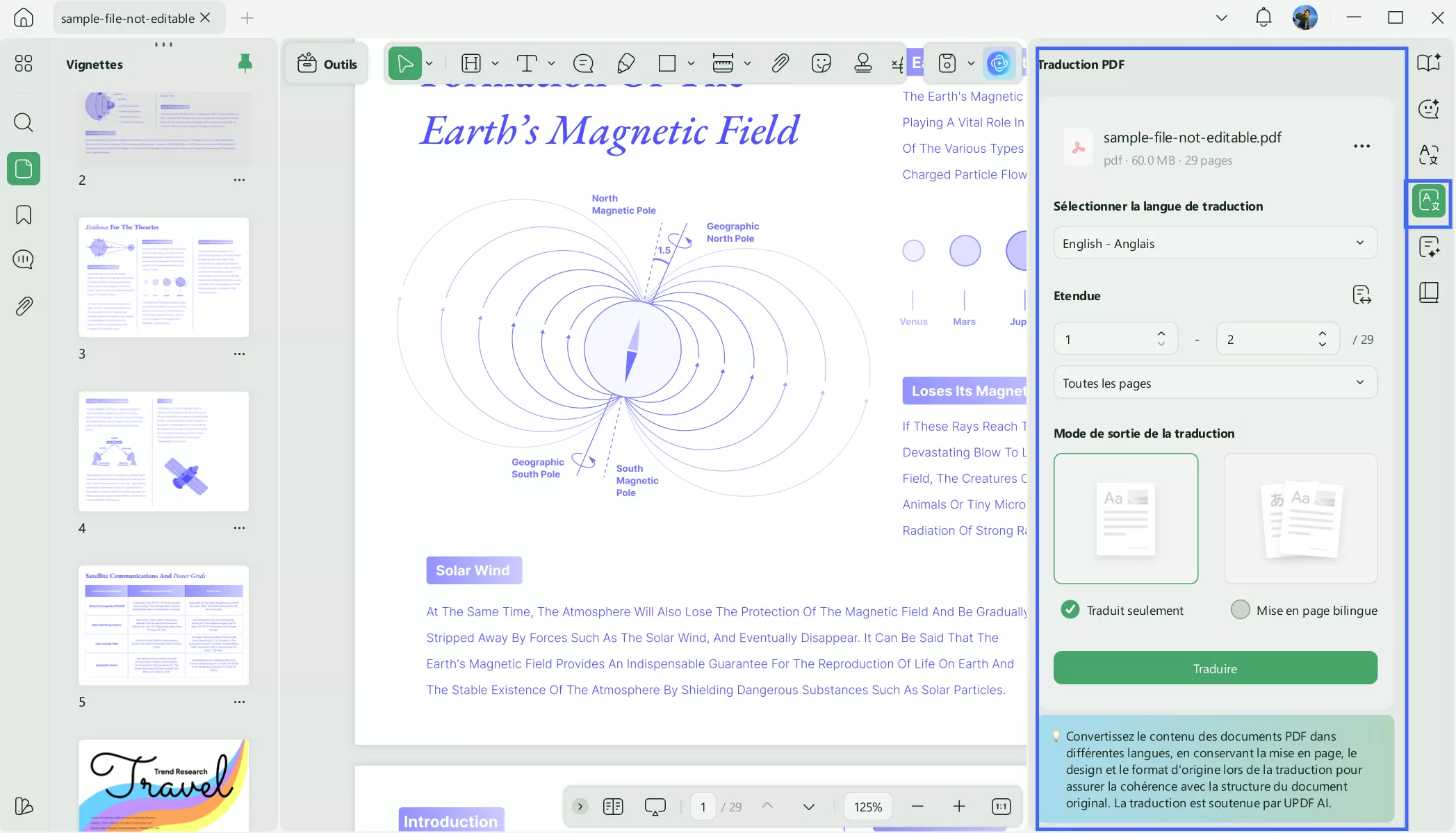
Méthode 3. Traduire le contenu sélectif du PDF
Sélectionnez et copiez le contenu du PDF et utilisez l'invite ci-dessous :
Invite : Traduisez ces phrases en [langue de traduction] : [coller le contenu].
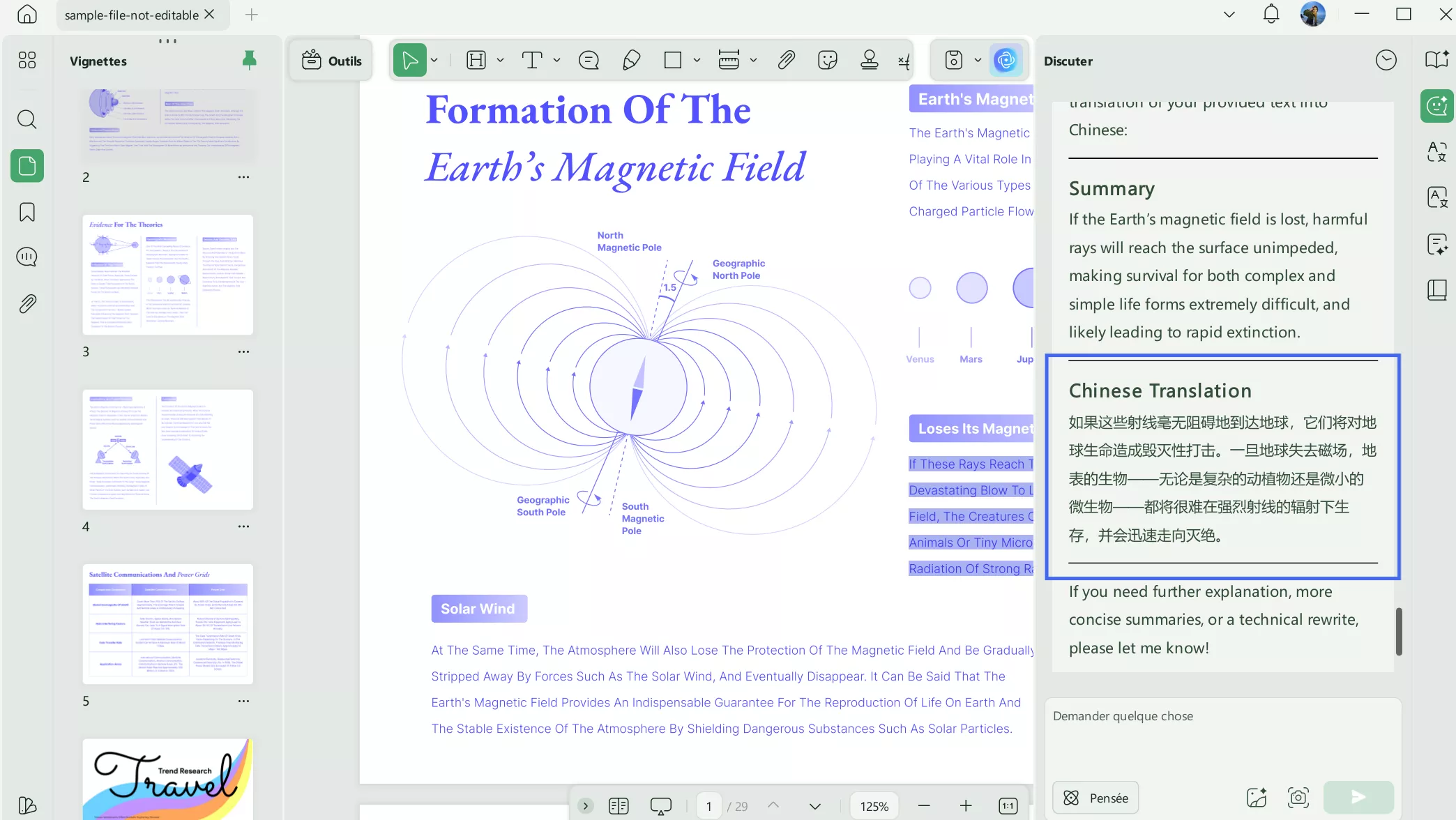
3. Comment discuter avec un PDF pour expliquer
Si un PDF contient des expressions complexes que vous ne connaissez pas, vous pouvez utiliser l'assistant IA d'UPDF pour les expliquer. Sélectionnez le texte, faites un clic droit et appuyez sur UPDF IA > Expliquer pour obtenir l'explication du terme.
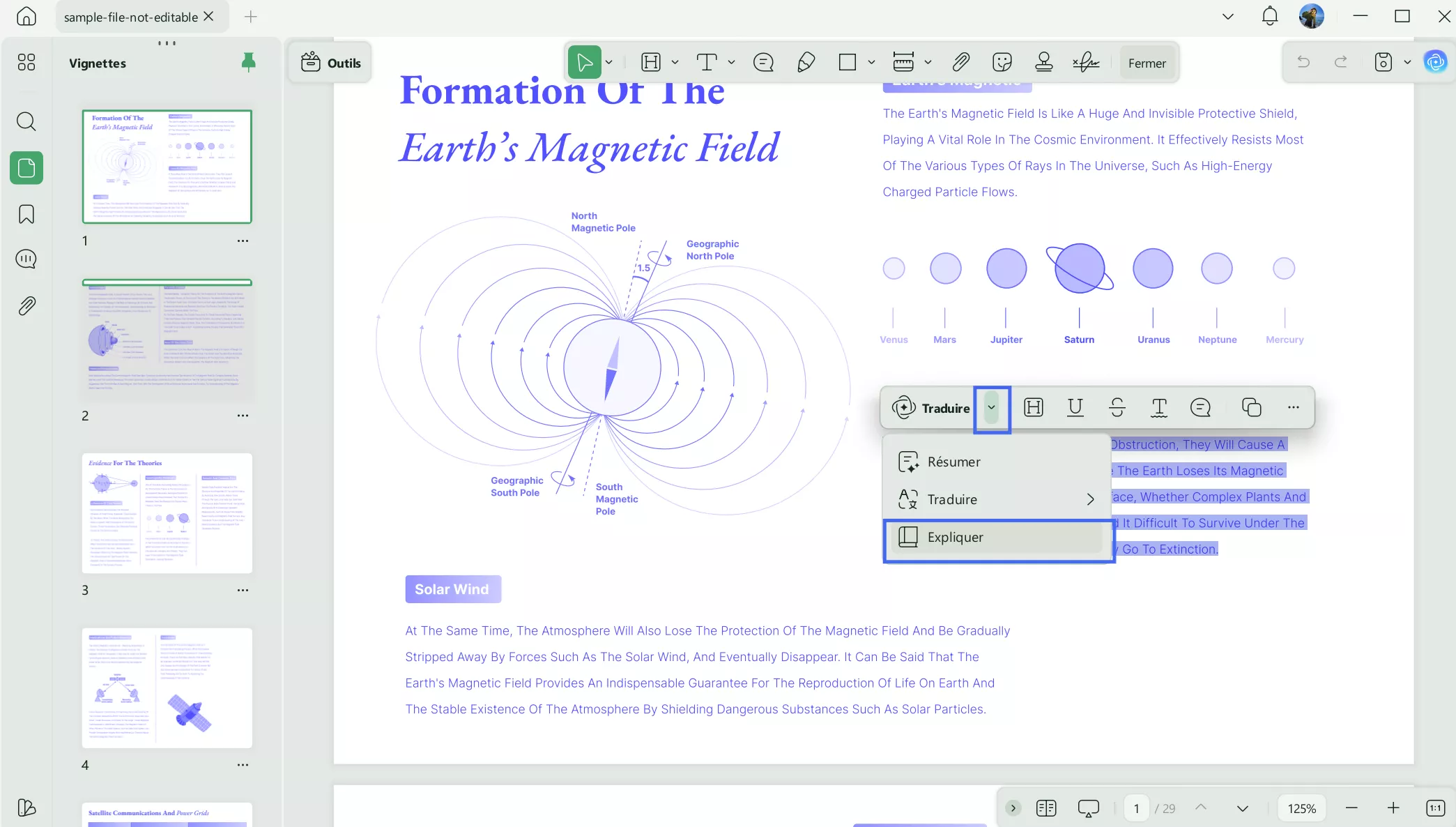
Alternativement, vous pouvez utiliser la boîte de discussion pour poser des questions liées au PDF, telles que :
Question : La diarrhée est l'un des symptômes de la COVID-19 mentionnés dans cette étude. Que signifie réellement la diarrhée ? Ou toute autre question que vous souhaiteriez poser.
4. Comment discuter avec PDF pour écrire/réécrire
L'assistant IA de l'application UPDF vous permet d'améliorer le contenu et la qualité de vos PDF en vous proposant des suggestions pour la rédaction et la réécriture de contenu. Voici quelques exemples concrets :
Invite n°1 : Fournissez une conclusion pour ce document de recherche.
Sujet n° 2 : Améliorer la fluidité narrative de mon scénario de court métrage. Assurer des transitions fluides entre les scènes, approfondir les motivations des personnages et suggérer des ajustements de dialogue pour un impact émotionnel accru.
5. Comment discuter avec un PDF pour relire
Au-delà de la rédaction ou de la réécriture, vous pouvez également utiliser l'assistant IA d'UPDF pour relire le contenu de votre PDF et corriger les erreurs de grammaire et autres. Copiez le contenu du PDF à relire, puis utilisez l'invite ci-dessous :
Invite : Relisez ce paragraphe pour moi : [collez le contenu].
Bonus
L’assistant IA de UPDF propose un mode « Discussion » dédié, que vous pouvez utiliser pour échanger sur tout sujet dépassant le cadre du PDF. Ce mode vous aide à générer des idées, faire du brainstorming, rédiger du contenu, et bien plus encore.Consultez l’exemple de consigne ci-dessous pour mieux comprendre :
Sujet : Nous sommes un fournisseur mondial de générateurs solaires avec un effectif diversifié. Nous devons élaborer une politique d'entreprise complète sur le télétravail, incluant des directives pour les employés, les meilleures pratiques pour maintenir la productivité et le respect des lois internationales en vigueur.
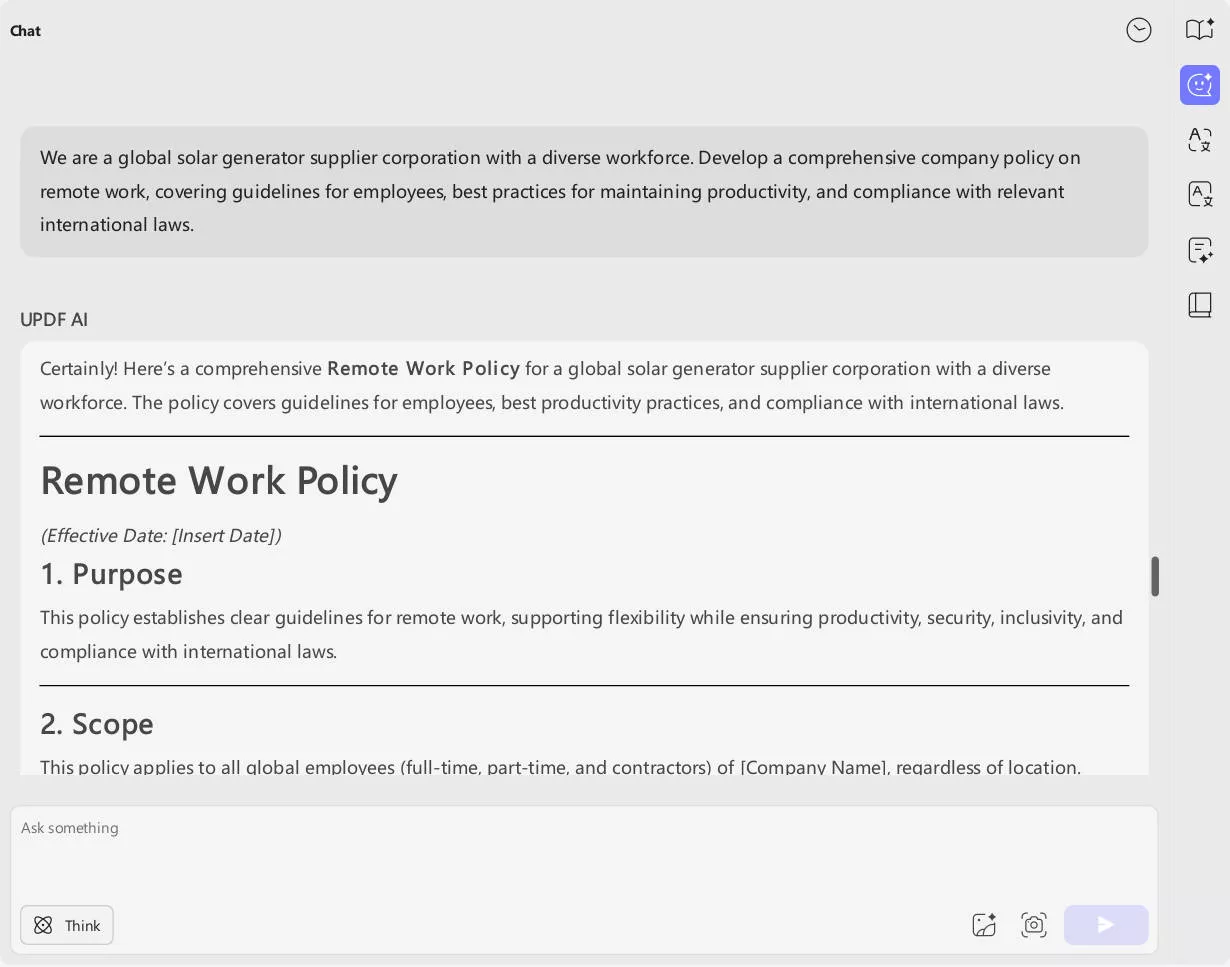
Impressionné par l'assistant IA d'UPDF ? Alors, pourquoi hésiter ? Téléchargez UPDF et commencez à discuter avec vos PDF immédiatement.
Windows • macOS • iOS • Android 100% sécurisé
Partie 3. Une vue d'ensemble des capacités de l'assistant IA d'UPDF
| Assistant IA d'UPDF | Capacités | Description |
| Résumer un PDF | Résumer l'intégralité d'un PDF, des pages sélectionnées ou des sections spécifiques d'un PDF. | |
| Traduire un PDF | Traduire des pages ou des contenus PDF sélectionnés dans presque toutes les langues. | |
| Expliquer un PDF | Expliquer des phrases complexes du PDF en termes clairs. | |
| Réécrire un PDF | Réécrire ou améliorer un contenu PDF existant. | |
| Écrire un PDF | Rédiger un nouveau contenu PDF en partant de zéro ou développer le contenu existant. | |
| Relire un PDF | Relire des parties entières ou partielles de PDF, optimiser la formulation et corriger les fautes de grammaire et d'orthographe. | |
| Poser des questions au-delà du PDF | Mode Discuter pour poser des questions ou obtenir de l'aide au-delà du PDF, par exemple pour trouver de nouveaux sujets, rédiger des messages/réponses, planifier des activités, etc. |
Lisez cet article sur iGeneration pour en savoir plus sur l'assistant IA UPDF.
Partie 4. FAQ sur le chat avec les PDF
Q1. Puis-je transmettre un PDF à ChatGPT ?
Oui, ChatGPT peut maintenant lire les PDF - il supporte le téléchargement direct des PDF. Vous pouvez utiliser ChatGPT pour analyser les PDF et extraire des informations pertinentes. Cependant, il y a quelques limites à garder à l'esprit. ChatGPT ne vous permet pas de prévisualiser le PDF pendant que vous posez des questions, ce qui rend difficile de résumer/traduire/expliquer des sections spécifiques du PDF. Deuxièmement, la taille des fichiers est limitée à 512 Mo.
Q2. Existe-t-il d'autres outils permettant de discuter avec des PDF ?
Oui, vous pouvez chatter avec des PDF en utilisant d'autres outils tels que :
1.ClarifyPDF
2.LightPDF AI
3.Documind Chat
4.PDF.ai
5.AskYourPDF
Lire aussi :
Q3. L'IA d'UPDF permet-elle de discuter avec des images ?
Oui, l'assistant IA en ligne d'UPDF permet de discuter avec des images. Il vous suffit de télécharger l'image et d'écrire les prompts pour discuter avec elle, tels que « Décris les détails de l'image ».
Conclusion
Le monde moderne exige des approches modernes pour maximiser notre productivité quotidienne. Dialoguer avec un PDF à l'aide d'un assistant IA est un moyen idéal pour comprendre et analyser rapidement les PDF. C'est ce que nous avons appris ci-dessus avec le puissant assistant IA d'UPDF.
Les versions en ligne et hors ligne de l'assistant IA d'UPDF offrent un moyen à la fois intuitif et intelligent de discuter avec des documents PDF. Avec de simples prompts, vous pouvez obtenir des résumés personnalisés, des traductions, des explications ou des réponses à n'importe quelle question. Il est donc temps de moderniser votre façon de lire les PDF et d'optimiser votre temps.
Windows • macOS • iOS • Android 100% sécurisé
 UPDF
UPDF
 UPDF pour Windows
UPDF pour Windows UPDF pour Mac
UPDF pour Mac UPDF pour iPhone/iPad
UPDF pour iPhone/iPad updf android
updf android UPDF AI en ligne
UPDF AI en ligne UPDF Sign
UPDF Sign Modifier le PDF
Modifier le PDF Annoter le PDF
Annoter le PDF Créer un PDF
Créer un PDF Formulaire PDF
Formulaire PDF Modifier les liens
Modifier les liens Convertir le PDF
Convertir le PDF OCR
OCR PDF en Word
PDF en Word PDF en Image
PDF en Image PDF en Excel
PDF en Excel Organiser les pages PDF
Organiser les pages PDF Fusionner les PDF
Fusionner les PDF Diviser le PDF
Diviser le PDF Rogner le PDF
Rogner le PDF Pivoter le PDF
Pivoter le PDF Protéger le PDF
Protéger le PDF Signer le PDF
Signer le PDF Rédiger le PDF
Rédiger le PDF Biffer le PDF
Biffer le PDF Supprimer la sécurité
Supprimer la sécurité Lire le PDF
Lire le PDF UPDF Cloud
UPDF Cloud Compresser le PDF
Compresser le PDF Imprimer le PDF
Imprimer le PDF Traiter par lots
Traiter par lots À propos de UPDF AI
À propos de UPDF AI Solutions de UPDF AI
Solutions de UPDF AI Mode d'emploi d'IA
Mode d'emploi d'IA FAQ sur UPDF AI
FAQ sur UPDF AI Résumer le PDF
Résumer le PDF Traduire le PDF
Traduire le PDF Analyser le PDF
Analyser le PDF Discuter avec IA
Discuter avec IA Analyser les informations de l'image
Analyser les informations de l'image PDF vers carte mentale
PDF vers carte mentale Expliquer le PDF
Expliquer le PDF Recherche académique
Recherche académique Recherche d'article
Recherche d'article Correcteur IA
Correcteur IA Rédacteur IA
Rédacteur IA Assistant aux devoirs IA
Assistant aux devoirs IA Générateur de quiz IA
Générateur de quiz IA Résolveur de maths IA
Résolveur de maths IA PDF en Word
PDF en Word PDF en Excel
PDF en Excel PDF en PowerPoint
PDF en PowerPoint Mode d'emploi
Mode d'emploi Astuces UPDF
Astuces UPDF FAQs
FAQs Avis sur UPDF
Avis sur UPDF Centre de téléchargement
Centre de téléchargement Blog
Blog Actualités
Actualités Spécifications techniques
Spécifications techniques Mises à jour
Mises à jour UPDF vs. Adobe Acrobat
UPDF vs. Adobe Acrobat UPDF vs. Foxit
UPDF vs. Foxit UPDF vs. PDF Expert
UPDF vs. PDF Expert